Uma caixa de diálogo pode ser chamada de quase qualquer janela auxiliar que aparece na tela do monitor, contendo botões e vários controles com os quais o usuário pode executar vários comandos. Por meio dessas janelas, o usuário "se comunica" com o sistema - especifica as configurações necessárias, confirma ou cancela suas ações. Existem várias maneiras de remover a caixa de diálogo.
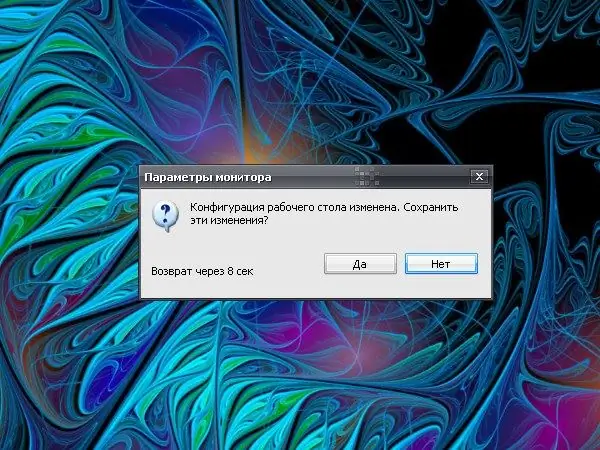
Instruções
Passo 1
Quase todas as caixas de diálogo podem ser fechadas com três botões, dependendo do tipo de caixa de diálogo. Na janela de notificação, quando o sistema informa ou avisa sobre algo, via de regra, existe apenas um botão - OK. Clique nele para "responder" ao sistema e feche a janela.
Passo 2
Quando o sistema (ou aplicativo) oferece uma escolha, outro botão Cancelar aparece na caixa de diálogo. Se você deseja interromper qualquer processo em execução e fechar a caixa de diálogo, clique sobre ela. Em algumas janelas, os rótulos dos botões podem ter uma aparência diferente, em vez de OK e Cancelar, você pode ver os rótulos “Sim” e “Não”.
etapa 3
Outra opção é clicar no X no canto superior direito da janela. Este botão fecha a caixa de diálogo e, em certos casos, o processo notificado pelo sistema é interrompido. Em outros casos, fechar o diálogo dessa forma não tem efeito.
Passo 4
Se você mesmo chamou uma caixa de diálogo, por exemplo, "Propriedades: Vídeo", então iria mudar a aparência do "Desktop" ou ver as configurações atuais. Dependendo de qual objetivo foi definido, você precisará realizar certas ações. Para que as alterações feitas nas configurações tenham efeito, antes de fechar a caixa de diálogo, clique no botão "Aplicar".
Etapa 5
As janelas são fechadas clicando uma vez com o botão esquerdo do mouse no botão correspondente na caixa de diálogo (se o seu mouse estiver configurado para a mão esquerda, use o botão direito do mouse). As teclas do teclado podem ser usadas como uma alternativa para pressionar os botões OK e Cancelar (Sim e Não). Digite a chave - confirmação, tecla Esc, respectivamente, recusa.
Etapa 6
Você também pode interromper o processo e fechar a caixa de diálogo com outro botão. Pressione a tecla F4 (ou combinação Alt-F4) no teclado - a janela será fechada. Essa chave também pode ser usada para fechar com urgência a maioria dos aplicativos em execução no computador.






